萬盛學電腦網 >> 圖文處理 >> Photoshop教程 >> ps調色教程 >> PhotoShop制作舊相機光線洩漏效果調色教程
PhotoShop制作舊相機光線洩漏效果調色教程
本節課程中,PS學堂告訴你如何用Photoshop模擬舊相機顏色和光線曝光效果。主要用曲線以及純色調整層來實現效果。
效果圖:

1、打開照片 添加曲線調整圖層

調整綠通道
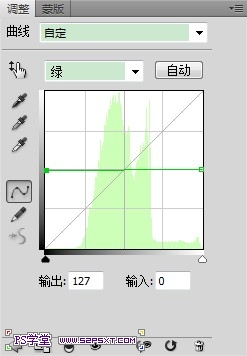
調整藍通道
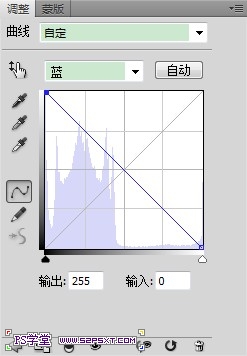
改變圖層模式為柔光


2、添加一個顏色為#927cff的純色填充圖層並設置圖層模式為濾色,不透明度25%


3、添加一個漸變調整層 設置為白色到透明,縮放150%,角度為45

設置漸變調整層模式為柔光,不透明度75%
4、再次添加顏色為#ffdc7f 的純色調整圖層,設置混合模式為柔光,不透明度50%
5、最後我們添加一些光線外洩的效果
新建一個曲線調整層,紅通道曲線向上拉,綠色和藍色通道曲線向下拉
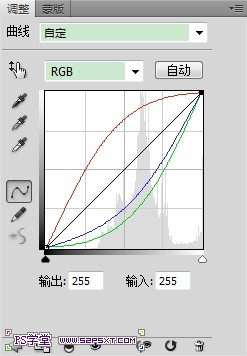
這將影響整個圖層,添加蒙版擦除不想要的部分。並設置該曲線調整層不透明度為60%

最終效果!

ps調色教程排行
軟件知識推薦
相關文章
copyright © 萬盛學電腦網 all rights reserved



